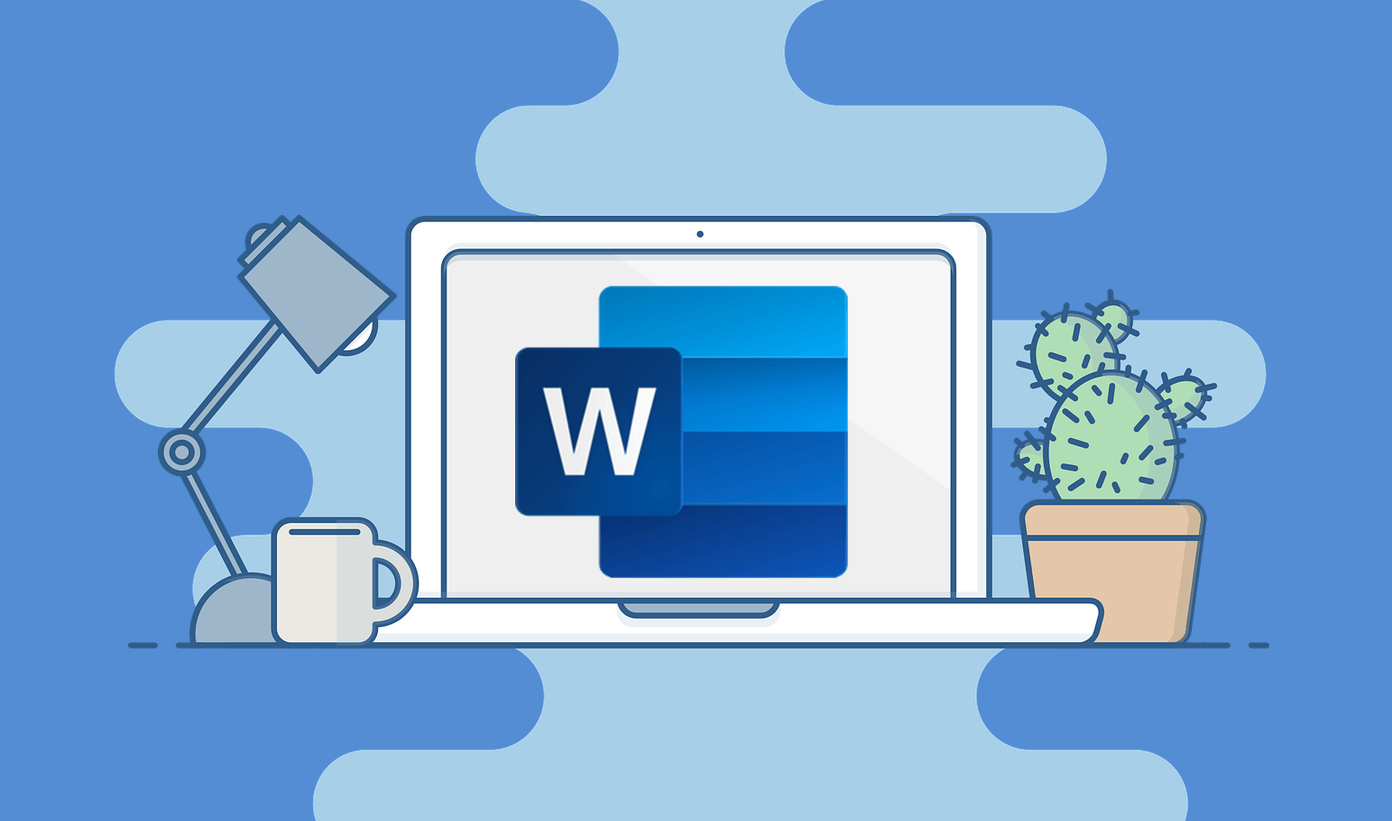- Posted on
- Học viện GNV
- Không có bình luận
Cách tự động thay đổi kích thước bảng trong Word

Bằng cách sử dụng bảng trong Microsoft Word, bạn có thể cấu trúc các phần tử của tài liệu hoặc chèn dữ liệu theo định dạng có tổ chức. Sau khi bạn thêm bảng của mình, hãy xem xét tự động thay đổi kích thước nó để vừa với tài liệu hoặc nội dung bảng.
Bạn có thể thay đổi kích thước bảng trong Word theo cách thủ công bằng cách kéo một góc hoặc cạnh. Nhưng với tính năng AutoFit, Word sẽ định kích thước bảng cho bạn, loại bỏ một số công việc thủ công.
Cách tự động thay đổi kích thước bảng trong Word
Bạn có thể tự động thay đổi kích thước bảng của mình để vừa với trang hoặc nội dung trong bảng . Và bạn có thể sử dụng tính năng AutoFit trước hoặc sau khi bạn thêm dữ liệu vào bảng.
Chọn bảng trong tài liệu của bạn. Bạn có thể thực hiện việc này bằng cách đặt con trỏ lên bảng và nhấp vào tay cầm bảng (mũi tên bốn cạnh) ở trên cùng bên trái. Điều này làm nổi bật toàn bộ bảng.

Nhấp chuột phải và di chuyển con trỏ của bạn đến AutoFit trong menu lối tắt. Sau đó, chọn “AutoFit to Contents” hoặc “AutoFit to Window” trong menu pop-out.

Ngoài ra, hãy nhấp vào mũi tên thả xuống cho AutoFit trong thanh công cụ nổi để thực hiện lựa chọn của bạn.

Nếu bạn chọn “Tự động bổ sung vào nội dung”, mỗi cột sẽ thu nhỏ hoặc mở rộng để vừa với dữ liệu bên trong. Nếu bạn thêm hoặc xóa dữ liệu trong bảng, các cột sẽ điều chỉnh để chứa ô có lượng nội dung lớn nhất.

Nếu bạn chọn “AutoFit to Window”, bảng sẽ kéo dài sang lề phải và trái với các cột có độ rộng bằng nhau theo mặc định.

Bạn cũng sẽ nhận thấy một tùy chọn trong menu Tự động bổ sung cho Chiều rộng Cột Cố định. Bạn có thể sử dụng tùy chọn này để giữ cho các cột ở kích thước đã điều chỉnh sau khi bạn vừa vặn bảng với nội dung của cửa sổ.

LIÊN QUAN: Cách cố định kích thước của ô trong bảng trong Word
Khi bạn tự động thay đổi kích thước bảng trong Word, bạn vẫn có thể thực hiện các điều chỉnh thủ công đối với kích thước nếu muốn. Bạn cũng có thể làm những việc như căn chỉnh bảng theo chiều ngang hoặc thêm hàng và cột nếu cần.